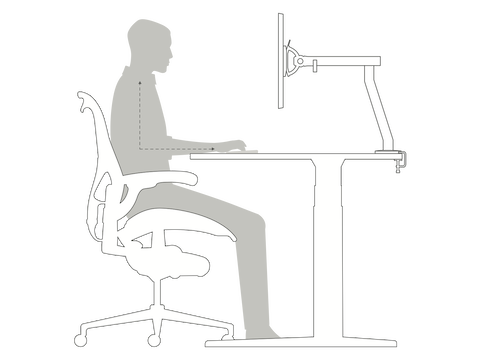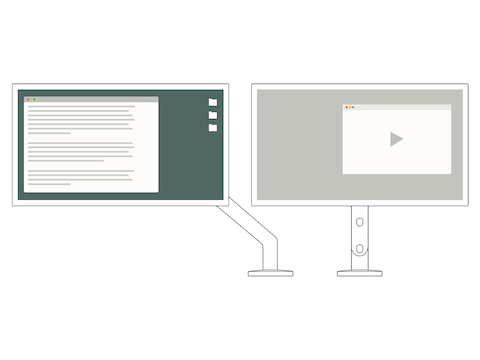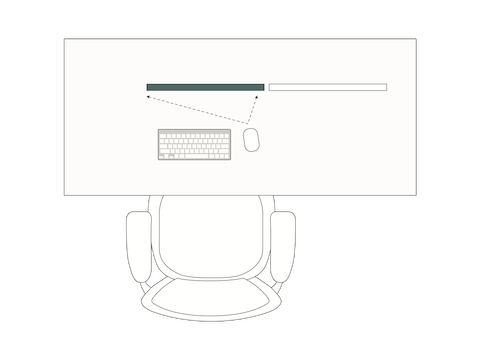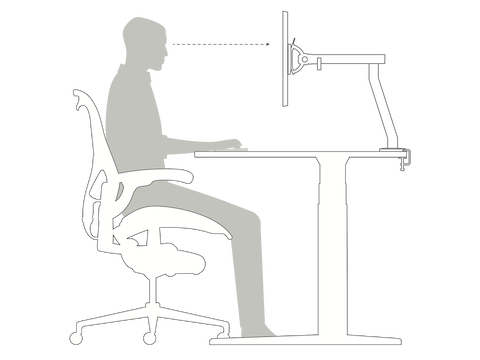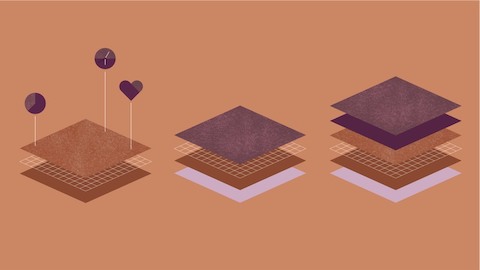如何通过正确设置双显示器来提升工作效率

自2002年以来,我们发现双显示器使用率增加了70%,这是有原因的。多项研究表明,使用双屏幕的人士工作效率更高——其工作效率可提升高达43%1。但是,如果您的人体工程学设置不正确,则可能因为背部疼痛和眼睛疲劳让您的工作效率大打折扣。如果您想通过投资双显示器,获得最大效益,请继续阅读以下显示器配置技巧,以提高舒适度和工作效率。
Ollin显示器挂臂
动态的Ollin显示器挂臂能支持重量极轻的设备,不管是笔记本电脑还是显示器。挂臂具有较广的运动范围和倾仰幅度,其中包括最适合触摸屏的倾仰角度。因此,不管坐着还是站着,您都可以将显示器摆放在身边让您觉得舒适的任何位置。
Flo显示器挂臂
Flo显示器挂臂全系列均可进行流畅而简便的调整,让您可自由选择以垂直、水平或倾斜方式摆放,从而减少眼睛疲劳,所有操作都可通过调节杆完成。它有灵活的运动范围,流畅地配合用户从坐姿到站姿的各种姿势变换和活动。
Daisyone显示器挂臂
使用易于设置和安装的Daisyone,您可在同一根支柱上固定最多四块等高的屏幕。Daisyone采用了高效且节省空间的设计,意味着它在紧凑的环境中更能一展所长,譬如当很多人彼此的工位靠得很近,办公空间局促的时候。